안녕하세요!!!! 애츠입니다 ㅎ 오늘은 QR코드 단축기 설정 방법으로 찾아왔는데요!!요즘 매번 QR코드 체크하면서 들어가다 보니 네이버 키고 QR체크인 누르고하는 게 매번 불편하더라고요! 그래서 더 편한 방법 은 없을까?!하고 방법을 찾아보니 아이폰은 QR 코드를 단축기라는 어플로편하게 사용할 수 있기에 제가 또 찾아왔습니다 ㅎ아쉽게도 제가 아이폰 유저라 갤럭시는 준비 못했습니다 ㅠ혹시나 갤럭시로 갈아타게 되면 한 번 더 올리겠습니다 ㅎㅎ

네! 우선 저는 QR코드를 네이버로 등록하고 하고 있는데요!네이버 들어가 주시면!! 오른쪽 상단에 QR체크인 있는데 눌러주세요!

눌러주시면! 다음 왼쪽 화면부터 나오게 됩니다! 그다음에! 상단 밑줄 쳐져 있는 사이트 주소를 한번 터치하시면 오른쪽 화면으로 넘어가면서 사이트 주소를 복사를 할 수 있는데요! 복사를 하고 다음 장면으로 넘어갑시다 ㅎ

자 다음 왼쪽부터! 바탕 화면으로 넘어오시고 "단축어"라는 어플을 들어가 줍니다! 들어가게 되면 처음 보는 화면이 뜹니다 저도 QR 등록하기 전에 이런 어플이 있던가? 하면서실행을 시켰네요 ㅎㅋ 그다음! 오른쪽 상단에 +라는 버튼이 있는데 눌러줍니다!

버튼을 누르시면 왼쪽 화면으로 넘어가게 되는데요! 동작 추가를 눌러줍니다! 눌러주시게 되면중간 화면처럼 화면이 스르륵 나올 텐데요!화면처럼 앱을 눌러줍니다!!그리고 오른쪽 화면처럼 사파리 버튼을 눌러줍니다!!

눌러주시면! 왼쪽 아래 보시면 URL 열기라는 버튼을 눌러주시면중간 화면처럼 새로운 단축어가 등장하는데 화면처럼 아~까 복사한QR코드 사이트 주소를 붙여 넣기 해주시면 화면처럼 복사가 됩니다!다음 누르셔서 오른쪽 화면처럼 이름을 등록해주시고!~

왼쪽 화면처럼 등록이 되었을 겁니다!등록을 했으니 편하게 쓰셔야겠죠? 다시 홈 화면으로 가셔서!홈 화면을 꾹 누르면 위에 + 버튼이 있는데 누르셔서 단축어를 누르시면! 아까 등록한 QR 코드를 위젯 추가하시게 되면!
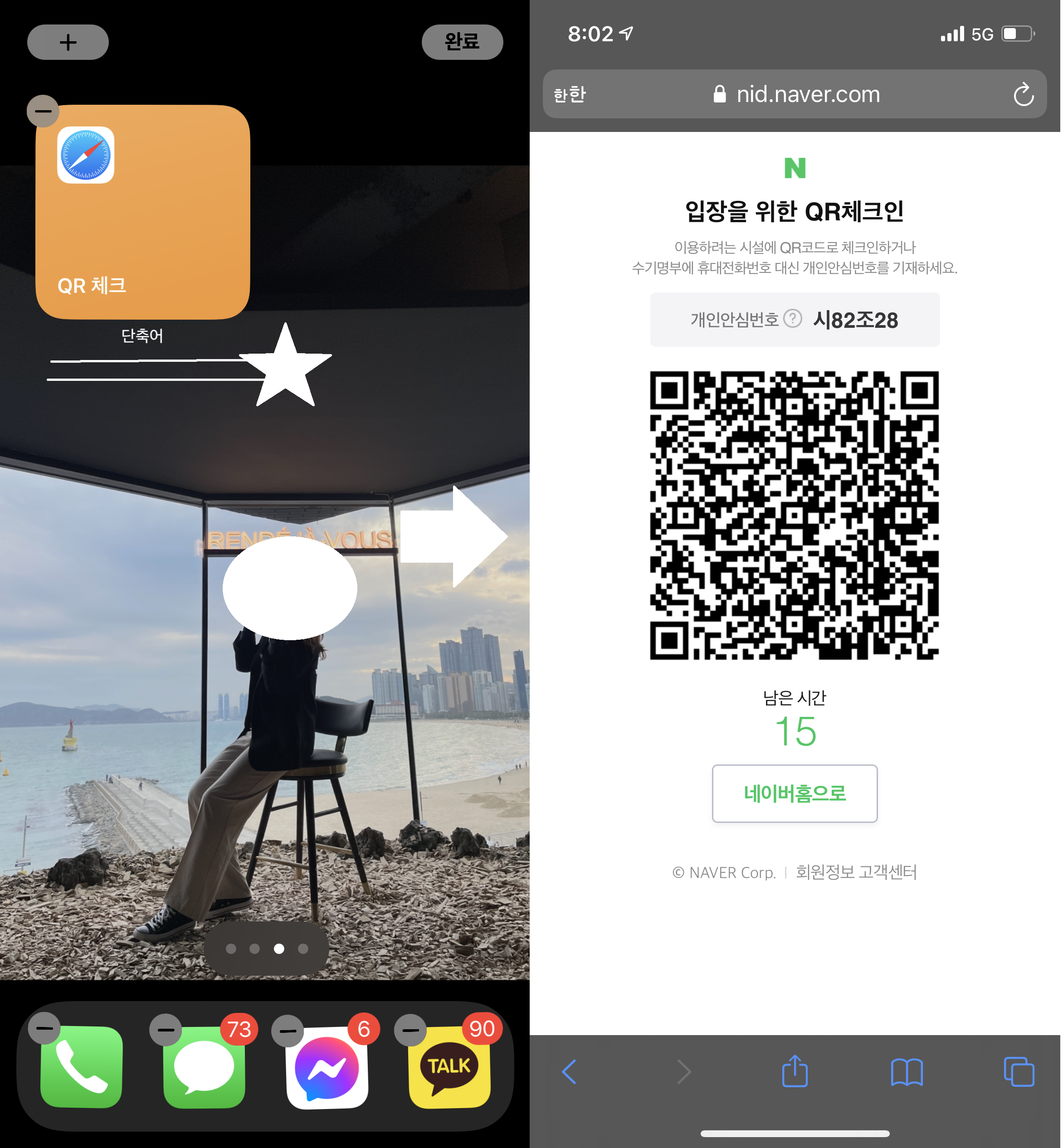
다음 왼쪽 화면처럼 등록이 됩니다 ㅎ 이렇게 화면에 버튼만 눌러주시게 되면 오른쪽 화면처럼 바로 켜지게 됩니다 ㅎ간편하지 않나요?!ㅎ 그다음 화면 위젯 등록하거나위젯 보다 더! 편하게 쓰고 싶으시다! 하시면 재가 더 편한 거도 찾아왔습니다 ㅎ

우선! 설정으로 들어가 줍니다! 왼쪽 화면처럼 "손쉬운 사용" 을눌러주시고!중간 화면처럼 " 터치"를 눌러주세요! 그다음~~오른쪽 화면 밑에 보시면 "뒷면 탭"을 눌러주시면!

이중 탭 삼중 탭 중에 편하신 거 고르시면 되는데!이중 탭은 뒷면을 두 번 탭 하시는 거고 삼중 탭도 세 번 탭 하시면되는 겁니다! 엄청 편할 거 같지 않나요!? 편하신 걸로 설정하셔서! 맨 밑에 내려보시면 단축어가 나타나면서 아까 설정해놓은 단축어가 생겨 있는데 체크를 해놓으시면 됩니다저는 삼중 탭을 고르겠습니다 ㅎ 다 설정하셨으면 화면 나가서 뒷면을 탭 해보시면 QR 코드 창이나타나게 됩니다!

'일상' 카테고리의 다른 글
| 주방,욕실 청소할때 필요한 꿀팁 알아왔습니다! (20) | 2021.05.07 |
|---|---|
| 기간별로 다이어트법! 총정리 ! (8) | 2021.05.07 |
| 사회초년생들이 꼭! 알아야할 원룸 계약 꿀팁! (14) | 2021.05.06 |
| 운전하는 사람들 꼭 알아야할 것 자동차 부품 교체 주기 (8) | 2021.05.05 |
| 카카오톡 편리한 꿀기능! (0) | 2021.04.30 |